win10系统中蓝屏代码0x0000007b的详细教程
时间:2019-07-28 作者:win7纯净版 来源:http://www.0731mm.com
今天和大家分享一下win10系统中蓝屏代码0x0000007b问题的解决方法,在使用win10系统的过程中经常不知道如何去解决win10系统中蓝屏代码0x0000007b的问题,有什么好的办法去解决win10系统中蓝屏代码0x0000007b呢?小编教你只需要1、首先要退出所有基于windows 的程序,然后在键盘按下win+r快捷组合键打开运行对话框,在框中输入regedit,回车打开注册表编辑器, 2. 然后在注册表的左侧依次找到“HKEY_LoCAL_MACHinE/system/CurrentControlset/services/Msahci”或者“HKEY_LoCAL_MACHinE/system/CurrentControlset/services/iastorV”项;就可以了;下面就是我给大家分享关于win10系统中蓝屏代码0x0000007b的详细步骤::
原因分析:
出现这个代码的原因通常是因为在i/o系统的初始化过程中出现问题(是引导驱动器或文件系统),是设置问题或者病毒造成的硬盘引导分区错误。如果windows中的磁盘驱动程序被禁用,则会出现此问题。那么我们在更改启动驱动器的sATA/RAid 模式之前,必须启用此驱动程序。
操作方法:
方法一、
1、首先要退出所有基于windows 的程序,然后在键盘按下win+r快捷组合键打开运行对话框,在框中输入regedit,回车打开注册表编辑器,(提醒:这里要修改到注册表编辑器,以防万一请先);
2. 然后在注册表的左侧依次找到“HKEY_LoCAL_MACHinE/system/CurrentControlset/services/Msahci”或者“HKEY_LoCAL_MACHinE/system/CurrentControlset/services/iastorV”项;
3、然后在窗口右侧中查找并鼠标右击start,选择“修改”选项;
4、接着在弹出来的界面中,在数值数据中输入0,之后点击确定按钮退出即可。
方法二、
如果你的电脑在使用一段时间的时候出现这个问题,那就是很有可能是电脑中病毒了,重新开机按住F8进入安全模式,选择最后依次正确的配置,如果恢复不了的话就只能重新做下系统了。
以上就是关于如何解决win10中蓝屏代码0x0000007b的解决方法了,如果你也遇到同样的问题的话就试试上面的方法吧,希望能够帮助到你们。
原因分析:
出现这个代码的原因通常是因为在i/o系统的初始化过程中出现问题(是引导驱动器或文件系统),是设置问题或者病毒造成的硬盘引导分区错误。如果windows中的磁盘驱动程序被禁用,则会出现此问题。那么我们在更改启动驱动器的sATA/RAid 模式之前,必须启用此驱动程序。
操作方法:
方法一、
1、首先要退出所有基于windows 的程序,然后在键盘按下win+r快捷组合键打开运行对话框,在框中输入regedit,回车打开注册表编辑器,(提醒:这里要修改到注册表编辑器,以防万一请先);
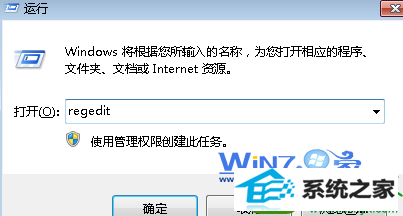
2. 然后在注册表的左侧依次找到“HKEY_LoCAL_MACHinE/system/CurrentControlset/services/Msahci”或者“HKEY_LoCAL_MACHinE/system/CurrentControlset/services/iastorV”项;
3、然后在窗口右侧中查找并鼠标右击start,选择“修改”选项;
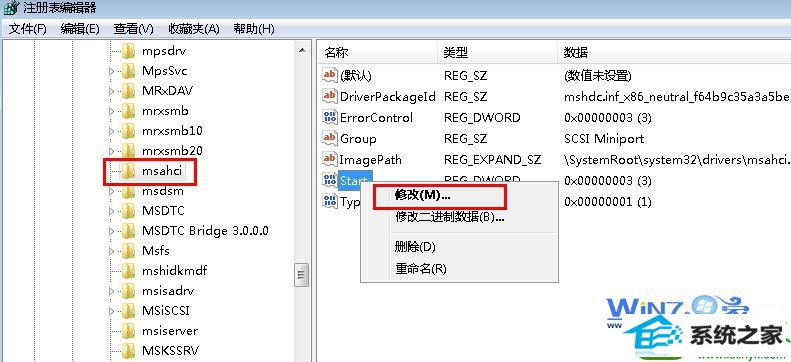
4、接着在弹出来的界面中,在数值数据中输入0,之后点击确定按钮退出即可。

方法二、
如果你的电脑在使用一段时间的时候出现这个问题,那就是很有可能是电脑中病毒了,重新开机按住F8进入安全模式,选择最后依次正确的配置,如果恢复不了的话就只能重新做下系统了。
以上就是关于如何解决win10中蓝屏代码0x0000007b的解决方法了,如果你也遇到同样的问题的话就试试上面的方法吧,希望能够帮助到你们。
下一篇:win10系统双击桌面图标无任何响应的方案介绍
 萝卜家园Win7 完整装机版32位 2020.07
萝卜家园Win7 完整装机版32位 2020.07萝卜家园Win7 完整装机版32位 2020.07关闭smartscreen筛.....
2020-06-13 深度技术Ghost Win11 64位 专业纯净版 2021.09
深度技术Ghost Win11 64位 专业纯净版 2021.09深度技术Ghost Win11 64位 专业纯净版 2021.09默认关闭局域网共享、科学的预订分区设置、共享访问禁止空密码登陆,系统安全简单快速,全程无需值守,安装完成即永久激活,支持在线更.....
2021-08-10 深度技术Window7 64位 完美纯净版 v2020.03
深度技术Window7 64位 完美纯净版 v2020.03深度技术Window7 64位 完美纯净版 v2020.03系统精简了部分不常用的系统组件和文件(如帮助文件、冗余输入法等),添加安装华文行楷、华文新魏、方正姚体、汉真广标等常用字体。系统稳.....
2020-03-03 系统之家Win7 大师装机版 2020.12(32位)
系统之家Win7 大师装机版 2020.12(32位)系统之家Win7 大师装机版 2020.12(32位)调整优化开始菜单应用布局和调整任务栏一些图标状态关闭允许网站通过访问我的语言列表提供本地相关内容,禁用多余服务组件,删除多余文档和系.....
2020-12-03 深度技术WinXP 珍藏装机版 2020.06
深度技术WinXP 珍藏装机版 2020.06深度技术WinXP 珍藏装机版 2020.06通过数台不同硬件型号计算机测试安装均无蓝屏现象,硬件完美驱动,自动安装驱动、优化程序,实现系统的最大性能,集成了大量驱动,也可以适应其它.....
2020-06-02
栏目专题推荐
云净xp系统下载
大番茄重装系统
鹰王xp系统下载
西瓜win7系统下载
冰封xp系统下载
u大仙xp系统下载
蜻蜓一键重装系统
小熊win8系统下载
云帆一键重装系统
旗舰版装机助理
u大师u盘启动盘制作工具
深度技术u盘装系统
韩博士win8系统下载
云帆重装系统
总裁xp系统下载
极易官网
小猪win7系统下载
大番茄装机助理
小猪win10系统下载
u大师装机卫士
win7纯净版系统推荐
更多+win7纯净版排行
更多+系统教程推荐
- 1win10系统将ppt转成word的详细步骤
- 2雨木林风详解win10系统谷歌邮箱打不开的方法
- 3快速操作win8系统登录ERp报错Autoation错误-K3ResLoader.Loader的的
- 4针对绝地求生卡顿如何处理win7系统图解介绍
- 5win10系统程序未响应假死机的办法介绍
- 6教您win10系统windows服务被流氓软件注册的方法
- 7小编修复win10系统不能格式化C盘的技巧
- 8win7系统上Edge浏览器不显示收藏夹栏该如何办?
- 9大神教您win10系统笔记本设置电源的技巧
- 10win10系统装完系统后开机自动进入pe界面的图文步骤
- 11win7版本过期如何办|win7版本过期处理办法
- 12win7磁盘写入错误如何办|win7磁盘写入错误的处理办法
- 13帮您修复win8系统ie停止工作的技巧
- 14小马教你win10系统网络适配器不见的教程
- 15主编设置win10系统笔记本u盘第二次插入电脑无法被识别的办法
